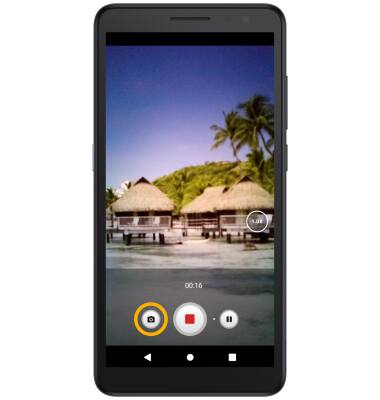En este tutorial, aprenderás a hacer lo siguiente:
• Grabar un video
• Intercambiar entre la cámara delantera y la trasera
• Enfocar la cámara
• Acercar y alejar
• Pausar, reanudar y detener una grabación
• Tomar una foto mientras está en modo video
Este tutorial requiere que abras la aplicación de la cámara. Para acceder a la cámara desde la pantalla principal, selecciona la ![]() aplicación Camera. Para tener acceso a la aplicación Camera desde la pantalla de bloqueo, selecciona el
aplicación Camera. Para tener acceso a la aplicación Camera desde la pantalla de bloqueo, selecciona el ![]() ícono Camera dos veces.
ícono Camera dos veces.
Grabar un video
Deslízate hacia la derecha para acceder al modo Video y luego selecciona el ícono Record.
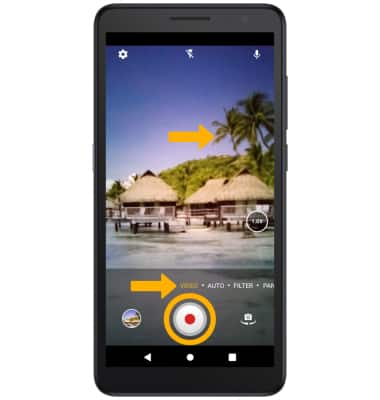
Alternar entre las cámaras frontal y trasera
Selecciona el ícono Switch camera.
Importante: No puedes alternar entre la cámara delantera y trasera mientras grabas un video.
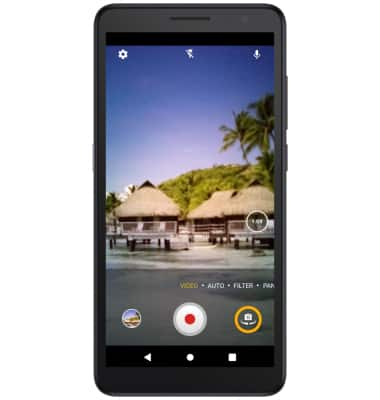
Importante: No puedes alternar entre la cámara delantera y trasera mientras grabas un video.
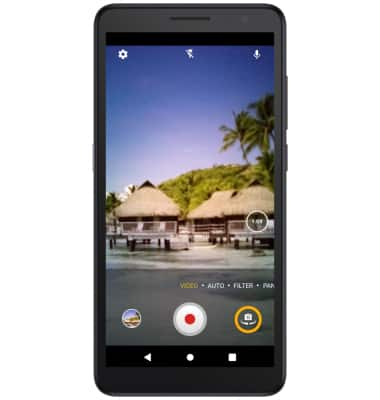
Enfocar la cámara
Selecciona el área de la pantalla donde desees enfocar la cámara. Aparecerá un círculo cuando selecciones el área.


Acercar y alejar
Arrastra dos dedos desde la zona media de la pantalla hacia los bordes externos para acercar. Pellizca con dos dedos desde los bordes externos hacia la zona media de la pantalla para alejar.
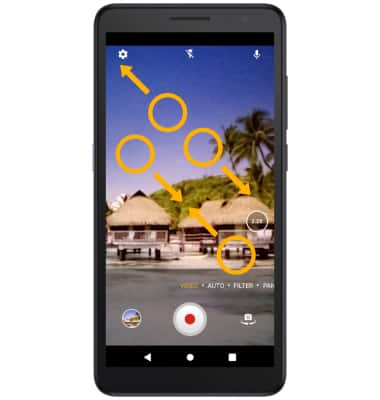
Pausar, reanudar y detener una grabación
Selecciona el ícono Pause para pausar el video. Selecciona el ícono Stop para detener la grabación.
Importante: para reanudar una grabación, selecciona el ícono Record.
ícono Record.
Importante: para reanudar una grabación, selecciona el
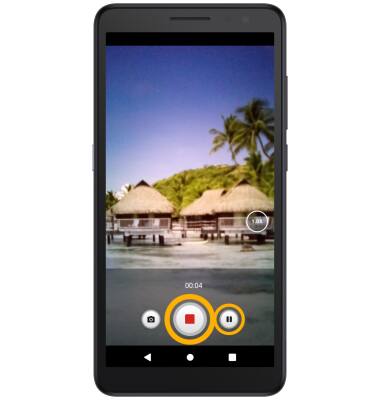
Tomar una foto mientras está en modo video
Mientras un video se está grabando, selecciona el ícono Capture para sacar una foto.